Als je Lightspeed Kitchen gebruikt met een iPad of een monitor met touchscreen, komen de volgende acties overeen met de gebaren voor iPad of een touchscreen:
Kitchen-startscherm
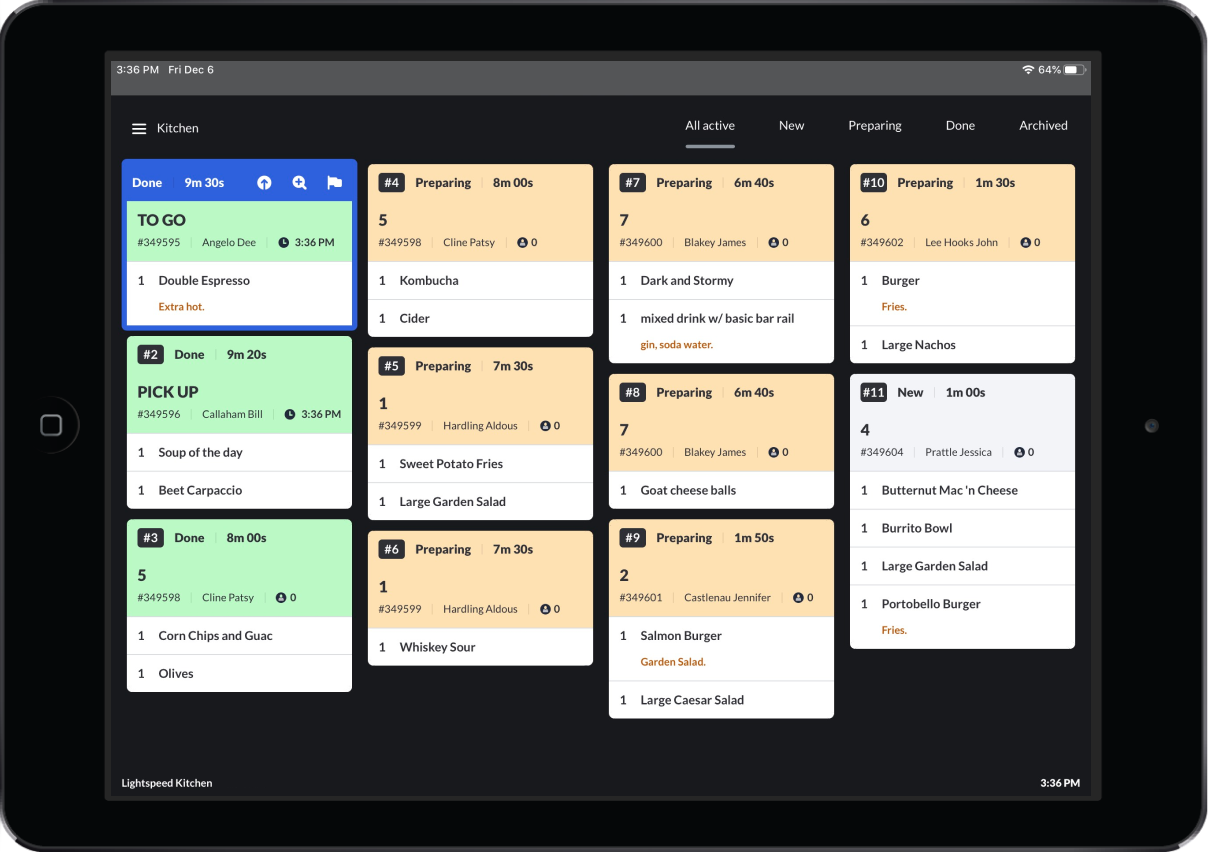
Actie |
Touchscreen-gebaar |
| Een ticket selecteren of markeren | Tik één keer op het ticket |
| Het scherm All Active (Alle actieve tickets) selecteren | Tik één keer op de knop All Active (Alle actieve tickets) op het tabblad rechtsboven |
| Het scherm New (Nieuw) selecteren | Tik één keer op de knop New (Nieuw) op het tabblad rechtsboven |
| Het scherm Preparing (Bereiden) selecteren | Tik één keer op Preparing (Bereiden) op het tabblad linksboven |
| Het scherm Done (Gereed) selecteren | Tik één keer op Done (Gereed) op het tabblad rechtsboven |
| Het scherm Archived (Gearchiveerd) selecteren | Tik één keer op Archived (Gearchiveerd) op het tabblad rechtsboven |
| Het Options Menu (Opties-menu) openen | Tik één keer op de knop Menu in de linkerbovenhoek van het scherm |
| Door het Options Menu (Opties-menu) navigeren | Tik op de knoppen in het Options Menu (Opties-menu) |
| Het Options Menu (Opties-menu) verlaten | Tik één keer op de knop x in het pop-upvenster van het Options Menu (Opties-menu) |
| Naar de volgende pagina met tickets gaan | Veeg naar links op het scherm |
| Naar de vorige pagina met tickets gaan | Veeg naar rechts op het scherm |
Kitchen-tickets
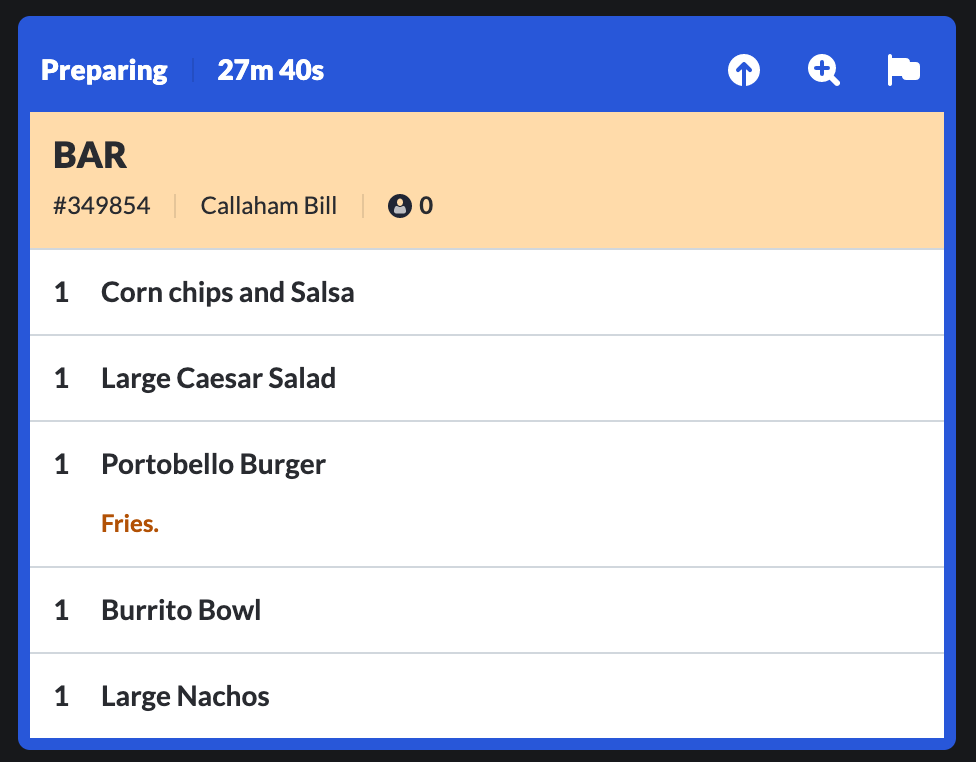
Actie |
Touchscreen-gebaar |
| Een ticket selecteren | Tik één keer op het ticket |
| Ticket doorzetten (ticket verplaatsen naar de volgende bereidingsstatus) | Dubbeltik op het ticket |
| Ticket doorzetten (ticket verplaatsen naar de volgende bereidingsstatus) | Tik op het geselecteerde ticket één keer op het pijltje omhoog |
| Het scherm Show and Tell (Tonen) openen | Tik op het geselecteerde ticket één keer op het vergrootglas |
| Een ticket prioriteren (en naar het begin van de ticketlijst verplaatsen) | Tik op het geselecteerde ticket één keer op de vlag |
| Prioriteren van een ticket annuleren (en het ticket naar de oorspronkelijke positie in de ticketlijst verplaatsen) | Tik op het geselecteerde ticket één keer op de vlag |
| Alle bestelde items op een ticket bekijken | Open het scherm Show and Tell (Tonen) en scrol naar bestelde items |
Show and Tell (Tonen)
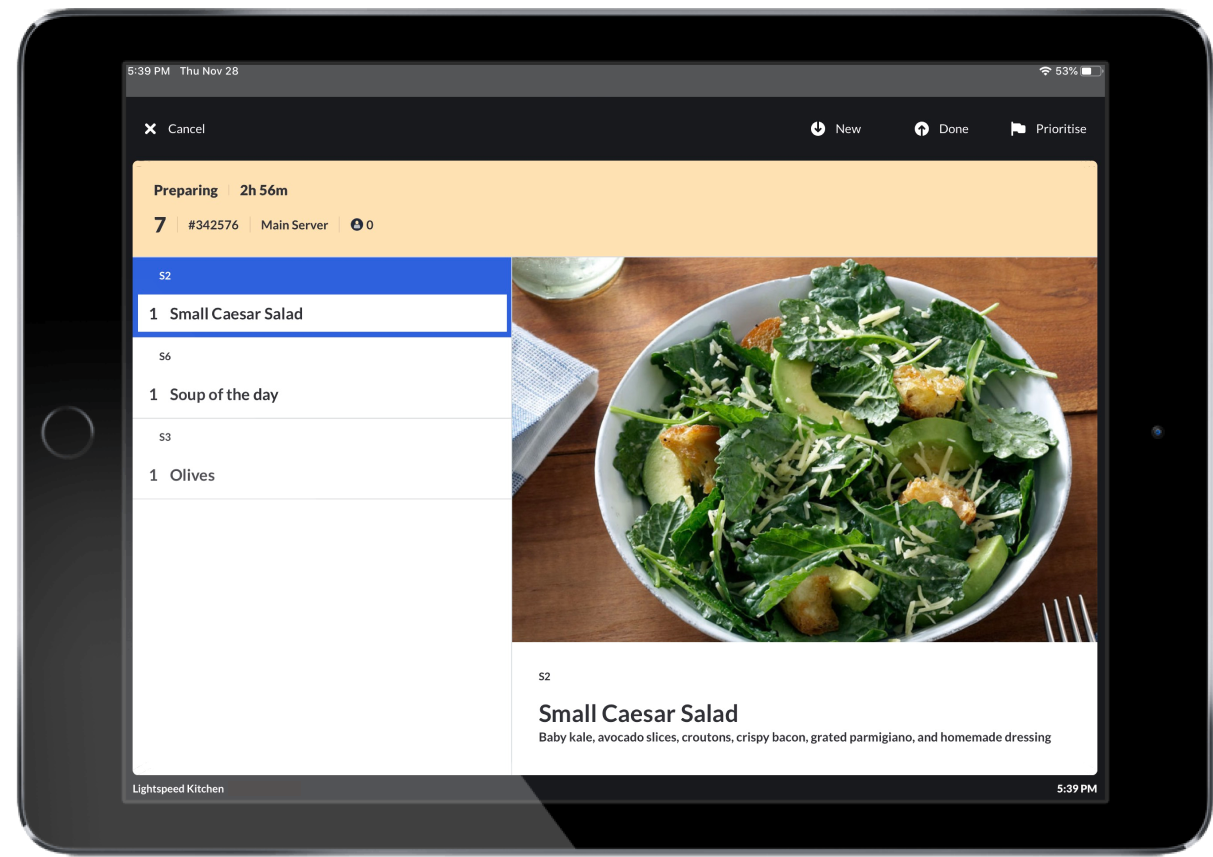
Actie |
Touchscreen-gebaar |
| Het scherm Show and Tell (Tonen) openen | Tik op het geselecteerde ticket één keer op het vergrootglas |
| Een beschrijving of afbeelding van een item bekijken | Open het scherm Show and Tell (Tonen) en tik één keer op het item in de bestellingslijst aan de linkerkant. Als het product een beschrijving of een Show and Tell (Tonen)-afbeelding heeft, wordt deze informatie aan de rechterkant van het venster weergegeven |
| Ticket doorzetten (verplaatsen naar de volgende bereidingsstatus) | Tik één keer op het pijltje omhoogin de rechterbovenhoek van het venster |
| Ticket terugzetten (verplaatsen naar de vorige bereidingsstatus) | Tik één keer op het pijltje naar beneden in de rechterbovenhoek van het venster |
| Een ticket prioriteren | Tik één keer op de vlag in de rechterbovenhoek van het venster |
| Alle bestelde items bekijken (als de bestellingslijst te lang is voor het venster Show and Tell (Tonen), wordt er onderaan de bestellingslijst Continued (Vervolg) weergegeven) | Scrol naar boven of beneden in de bestellingslijst om alle items te bekijken |
| Het scherm Show and Tell (Tonen) sluiten | Tik op Close (Sluiten) in de linkerbovenhoek van het scherm |
De volgende stap
Kom meer te weten over het Kitchen-startscherm, de functies van het Options Menu (Opties-menu) en de eenvoudige filters door Navigeren op het Kitchen-scherm te raadplegen.
Leer de onderdelen van Kitchen-tickets kennen en hoe je hiermee omgaat door Omgaan met tickets te raadplegen.